はじめに
iOSのアプリにはasciidocを書くアプリが見つからなかったため、「iPhone/iPadでx86 Linuxを動かすアプリ」である「iSH」を使用して、asciidocを書くための環境を構築しました。
本記事の内容は次の通りです。
- 「iSH」上でvimをインストールする
- 「iSH」上でasciidocのファイル形式変換環境を構築する
- 「iSH」上でasciidocファイルをpdfファイルに変換する
「iSH」上でvimをインストールする
ここでは「iSH」アプリのインストール方法は割愛します。
「App Store」で「iSH」で検索すれば該当アプリをすぐに見つけ出すことができると思います。
先ずは、「iSH」アイコンをタップして、「iSH」アプリを起動します。
「iSH」アプリが起動したら下記のapkコマンドを実行してvimをインストールします。
apk add vim
インストールが完了したらvimコマンドを実行してvimが起動することを確認します。
この時点でvimで日本語入力ができていると思います、日本語が入力できることも確認します。
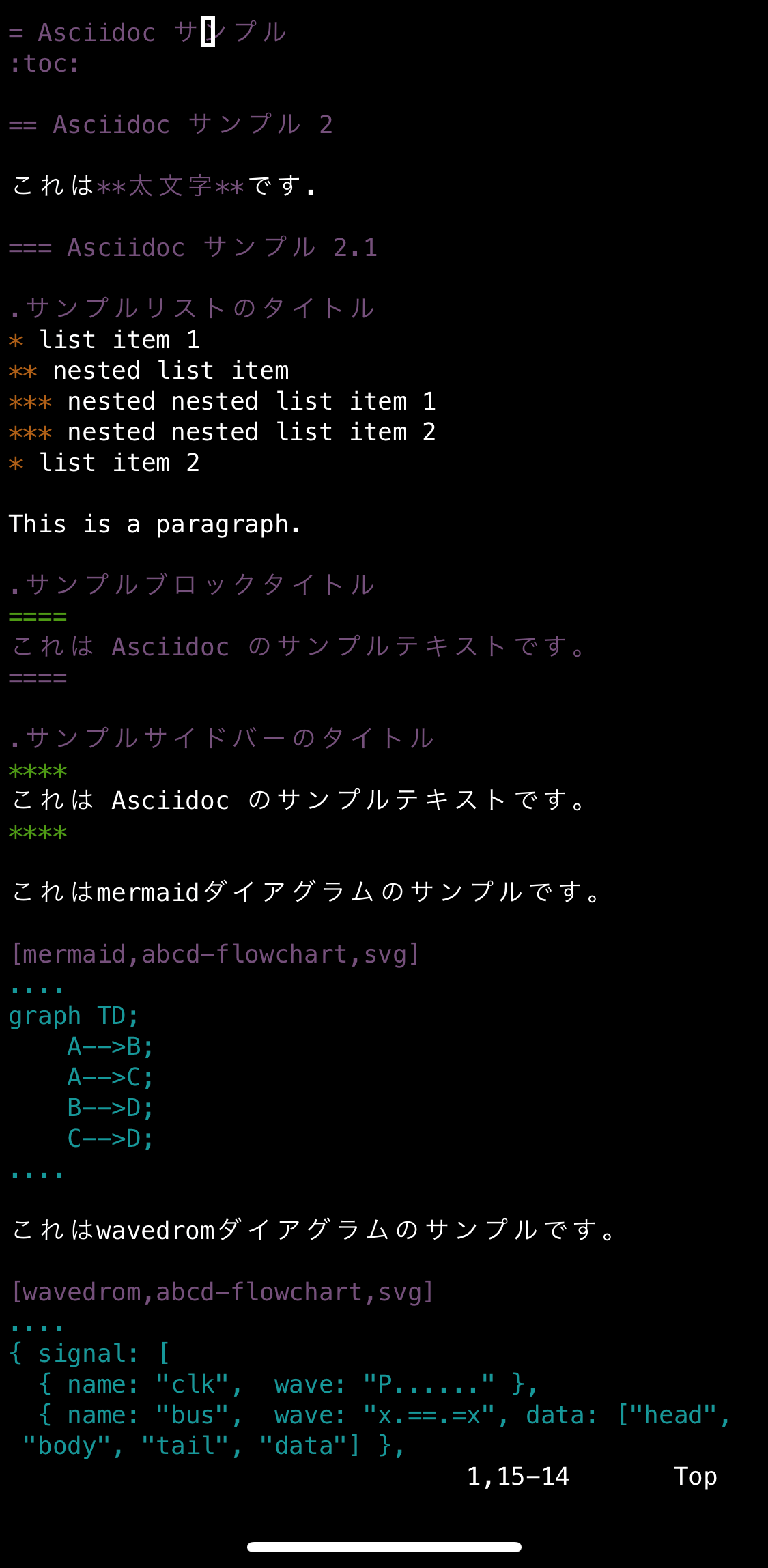
「iSH」上でasciidocのファイル形式変換環境を構築する
次に「iSH」上で作成したasciidocファイルをiPhoneで見れる形(pdfファイル)に変換する環境を構築します。
下記のapkコマンドを実行してrubyをインストールします。
apk add ruby ruby-dev ruby-json
rubyのインストールが完了したら下記のgemコマンドを実行してasciidoctorをインストールします。
gem install asciidoctor asciidoctor-pdf asciidoctor-kroki
これでasciidocのファイル形式変換環境の構築は完了です。
「iSH」上でasciidocファイルをpdfファイルに変換する
asciidoctor-pdfを使用してasciidocファイルをpdfファイルに変換します。
下記のコマンドではsample_jp.adocというファイルをpdfファイルに変換しています。
asciidocファイル中にダイアグラムがあるため、asciidoctor-krokiも使用しています。
asciidoctor-pdf -r asciidoctor-kroki -b pdf -a allow-uri-read -a scripts=cjk -a pdf-theme=default-with-fallback-font -o sample_jp.pdf sample_jp.adoc
変換したpdfファイルを下記のようにiOSの「ファイル」アプリで閲覧することができるようになります。
ダイアグラムも正常に変換されています。

さいごに
今回は「iSH」を使用して、asciidocを書くための環境を構築しました。
ただし、「iSH」自体がx86 Linux エミュレータであるため、動作が重くpdfファイルへの変換にかなりの時間が必要でした。
Androidの「Termux」だったら、高速にpdfファイルに変換できるのか気になります。